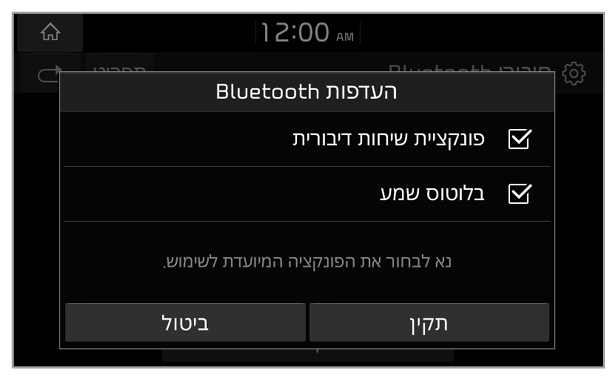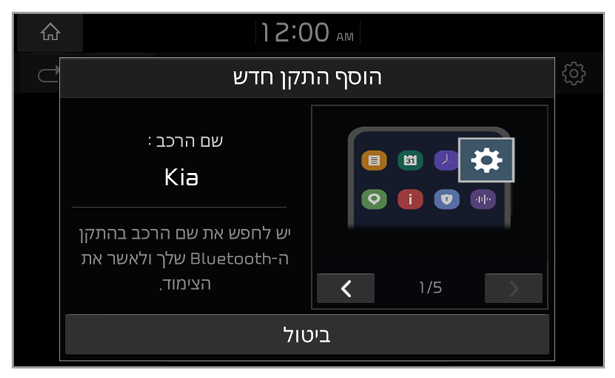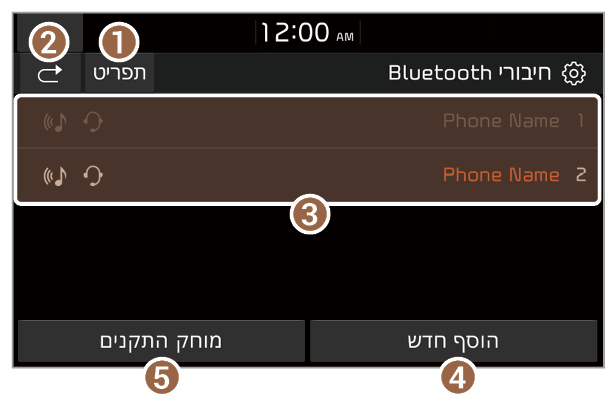חיבור מכשירי Bluetooth
Bluetooth היא טכנולוגיית עבודה ברשת אלחוטית בטווח קצר. באמצעות Bluetooth באפשרותך להתחבר למכשירים ניידים קרובים באופן אלחוטי, כדי לשלוח ולקבל נתונים בין המכשירים המחוברים. הדבר מאפשר לך לעשות שימוש יעיל במכשירים שלך.
במערכת שלך, באפשרותך להשתמש רק בתכונות Bluetooth Handsfree ושמע. חבר מכשיר נייד שתומך בתכונות Bluetooth Handsfree או שמע.
אזהרה
החנה את הרכב במיקום בטוח לפני שתחבר מכשירים באמצעות Bluetooth. נהיגה בהיסח דעת עלולה לגרום לתאונת דרכים, וכתוצאה מכך לפציעה גופנית או למוות.